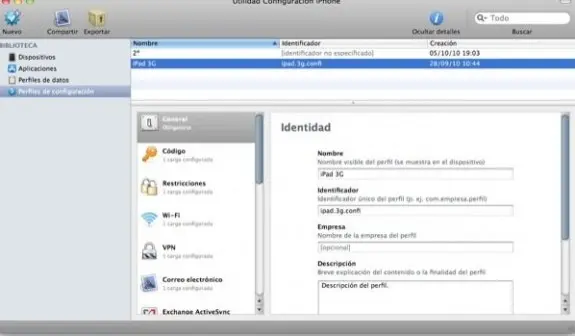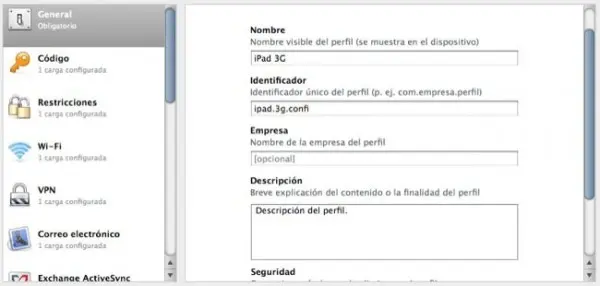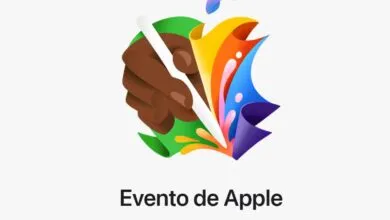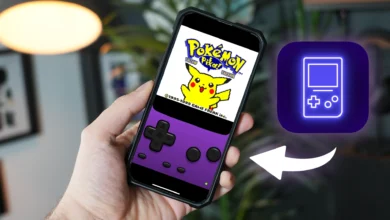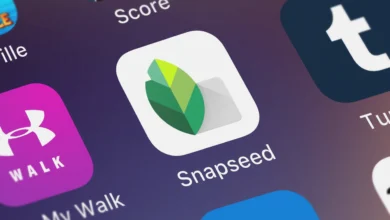Tutorial: crea perfiles de sistema para el iPad, iPod touch e iPhone
Si usas varios equipos en tu Mac o tu Pc y necesitas que cada uno esté personalizado, entonces te vendrá bien este tutorial. Para hacer estos cambios deberás emplear el programa “Utilidad Configuración iPhone“ , que te permite configurar todos los equipos que usen iOS de un entorno corporativo.
Sólo necesitas poner los parámetros para cada equipo que tengas y sincronizar cada equipo o mandar un email donde adjuntes el archivo que generó el sistema para configurar cada una de las opciones del equipo.
Pasos para crear el perfil de los diferentes equipos:
1. Primero debes descargar el programa desde la web de Apple.
2. Después de intalar y ejecutar el programa, encontrarás un programa parecido al encabezado. En el se puede ver los equipos que están configurados, aplicaciones permitidas, los perfiles de datos y por último los perfiles de configuración del equipo.
El programa permite configurar por separado las cuatro opciones que ofrece, pero la que nos interesa es obviamente, los Perfiles de configuración.
Para crear un perfil nuevo, debes ir a Archivo>nuevo perfil de configuración y ahora podrás empezar a configurar cada uno de los 16 apartados que componen el equipo.
- General. El se define un nombre para el perfil y un identificador único, y su quieres, agregar el nombre de la empresa y su descripción así como los datos de contacto.
- Código. Similar a la opción de bloqueo de la Mac, pero con más opciones extras. como contraseñas, longitud, tiempo…
- Restricciones. Desde acá puedes eliminar las compras, forzar copias de seguridad, no permitir capturas de pantalla, eliminar Game Center, quitar YouTube… todo lo que desees.
- Wifi. Permite definir el mínimo de seguridad de las redes a las que se conecte el equipo y además añadir redes por defecto.
- VPN. Proporcioa más opciones que el VPN de la Mac.
- Correo electrónico. Sirve para configurar los parámetros de correo corporativo.
- Exchange ActiveSync. Sirve para configurar la información acerca de las cuentas Exchange.
- LDAP. Aquó puedes controlar las opciones relacionadas con las búsquedas dentro de un entorno de red.
- CalDAV. Sirve para configurar el servicio interno de calendarios y la opción CardDAV y así integrar de forma automática nuevos directorios a la agenda.
- Subscripción de calendarios. Opción similar a la anterior pero bajo otro protocolo.
- Clips web. Crea accesos directos a páginas internas de la empresa o a programas gestionados de forma remota desde una red privada.
- Credenciales. Sirve para poder especificar certificados de empresa o firmas digitales para dar servicio a algunas opciones internas de la red.
- SCEP. Desde aquí podemos gestionar los credenciales para el protocolo de seguridad SCEP.
- Avanzado. Permite definir los ajustes de red de forma manual para el operador que usemos, con independencia de si el terminal es libre o no.
Ya que terminaste de configurar todas las opciones, podrás conectar tu dispositivo para sincronizar la nueva configuración o simplemente pulsar el botón “Exportar” y enviar tu perfil mediante mail a todos los dispositivos. Al recibir el archivo adjunto serán capaces de interpretarlos y modificar todos los ajustes de forma autónoma.
Modificado de: Applesfera